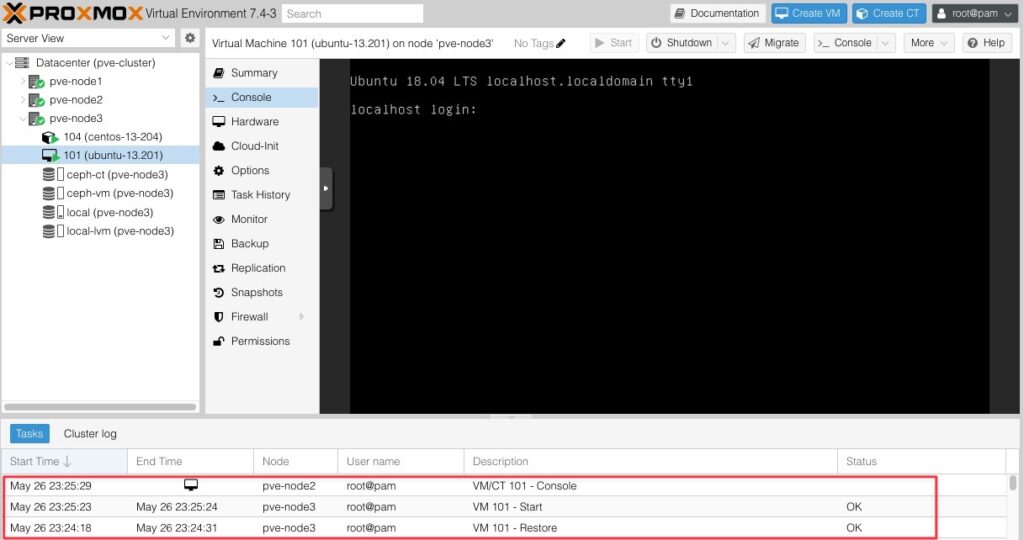1. Tổng quan.
Backup and Restore VMs & Containers trong Proxmox là quá trình tạo bản sao lưu (backup) và khôi phục lại (restore) các máy ảo (VMs) và các container trên nền tảng Proxmox Virtual Environment (PVE). Quá trình này cho phép bạn tạo bản sao lưu toàn bộ hệ thống VMs và container, bao gồm các dữ liệu, cấu hình và trạng thái hiện tại của chúng.

Khi thực hiện backup, một bản sao lưu của VMs hoặc container sẽ được tạo ra và lưu trữ trên một thiết bị lưu trữ, chẳng hạn như ổ cứng, NAS hoặc SAN. Quá trình backup có thể được thực hiện theo các chế độ khác nhau như stop mode, suspend mode hoặc snapshot mode, tùy thuộc vào yêu cầu của người dùng.
Khi cần khôi phục lại VMs hoặc container từ bản sao lưu, quá trình restore sẽ được thực hiện. Bản sao lưu sẽ được đọc và trích xuất để tái tạo lại VMs hoặc container trong trạng thái trước khi sao lưu. Quá trình restore cho phép bạn khôi phục lại toàn bộ hệ thống hoặc chỉ khôi phục một phần nhất định, tùy thuộc vào nhu cầu của bạn.
Việc thực hiện backup và restore VMs & Containers trong Proxmox giúp đảm bảo tính an toàn và khả năng phục hồi dữ liệu, đồng thời cung cấp khả năng di chuyển hoặc triển khai các máy ảo và container trên các nền tảng khác nhau. Nó là một phần quan trọng trong việc quản lý hệ thống ảo hóa và đảm bảo tính sẵn sàng và tin cậy của các ứng dụng và dữ liệu trên Proxmox.
Các chế độ backup trong PVE (Proxmox Virtual Environment) bao gồm:
- Stop mode: Chế độ này cung cấp tính nhất quán cao nhất cho việc sao lưu, nhưng đồng thời có thời gian ngừng hoạt động ngắn trong quá trình sao lưu VM. Tính nhất quán được đảm bảo bằng cách sử dụng tính năng sao lưu trực tiếp (live backup).
- Suspend mode: Chế độ này được cung cấp cho mục đích tương thích và đình chỉ (suspend) VM trước khi thực hiện chế độ sao chụp (snapshot).
- Snapshot mode: Chế độ này cung cấp thời gian ngừng hoạt động thấp nhất cho VM trong quá trình sao lưu, nhưng đồng thời có nguy cơ không nhất quán nhỏ. Trong chế độ này, một bản snapshot của VM được tạo ra và sao lưu, cho phép VM tiếp tục hoạt động trong khi quá trình sao lưu đang diễn ra.
Tùy thuộc vào yêu cầu và ưu tiên của bạn, bạn có thể chọn chế độ backup phù hợp để đạt được sự cân bằng giữa tính nhất quán và thời gian ngừng hoạt động trong quá trình sao lưu của VM trên PVE.
2. Thực hành Backup Job.
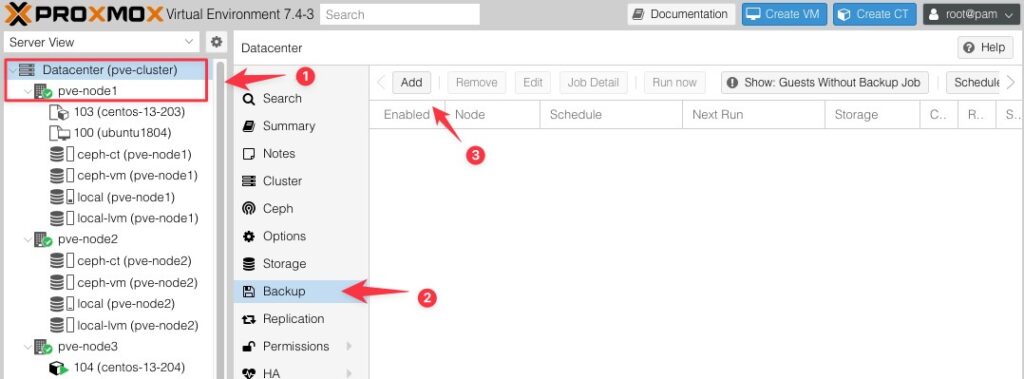
Trong Create Backup Job có một số thành phần như sau:
- Node: Đây là nút (node) trên hệ thống Proxmox mà bạn muốn thiết lập công việc sao lưu và khôi phục.
- Storage: Đây là thiết bị lưu trữ mà bạn muốn sử dụng để lưu trữ bản sao lưu.
- Schedule: Đây là lịch trình cho công việc sao lưu và khôi phục, xác định thời gian và tần suất thực hiện.
- Selection mode: Chế độ lựa chọn các VMs để sao lưu, bao gồm:
- Include selected VMs: Chỉ sao lưu các VM được chọn.
- All: Sao lưu tất cả các VM trên node.
- Exclude selected: Sao lưu tất cả các VM trừ những VM được chọn.
- VMs Pool based: Sao lưu các VM trong một nhóm (pool) cụ thể.
- Send email to: Địa chỉ email nhận thông báo về quá trình sao lưu và khôi phục.
- Email: Cấu hình cách nhận thông báo qua email, bao gồm:
- Notify always: Gửi email thông báo sau mỗi lần sao lưu hoặc khôi phục.
- On failure only: Chỉ gửi email thông báo khi quá trình sao lưu hoặc khôi phục gặp lỗi.
- Compression: Chọn phương thức nén dữ liệu cho bản sao lưu, bao gồm không nén, LZO (nhanh), GZIP (tốt), và ZSTD (kết hợp giữa tốc độ và chất lượng).
- Mode: Chế độ thực hiện sao lưu và khôi phục, bao gồm Snapshot, Suspend và Stop.
- Enable: Cho phép hoặc vô hiệu hóa công việc sao lưu và khôi phục.
- Repeat missed: Thiết lập công việc sao lưu sẽ được lặp lại nếu có thất bại hoặc bị bỏ qua.
- Job Comment: Ghi chú hoặc mô tả về công việc sao lưu và khôi phục để dễ dàng quản lý và xác định.
Các thiết lập trên giúp bạn tùy chỉnh quá trình sao lưu và khôi phục VMs trên Proxmox theo nhu cầu của bạn, bảo vệ dữ liệu và đảm bảo tính sẵn sàng của hệ thống.
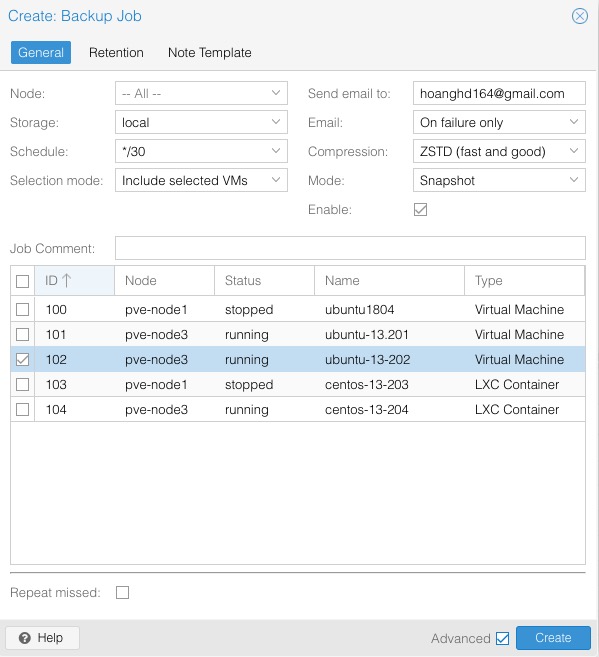
Các tùy chọn “Keep” trong quá trình sao lưu và khôi phục trên Proxmox xác định số lượng và thời điểm giữ lại bản sao lưu. Dưới đây là giải thích ngắn gọn về các tùy chọn này:
- Keep all backups: Giữ lại tất cả các bản sao lưu được tạo ra, không giới hạn số lượng.
- Keep Last: Giữ lại chỉ bản sao lưu mới nhất, xóa đi các bản sao lưu cũ hơn.
- Keep Daily: Giữ lại một số lượng cụ thể các bản sao lưu hàng ngày, xóa bỏ các bản sao lưu cũ hơn.
- Keep Monthly: Giữ lại một số lượng cụ thể các bản sao lưu hàng tháng, xóa bỏ các bản sao lưu cũ hơn.
- Keep Hourly: Giữ lại một số lượng cụ thể các bản sao lưu hàng giờ, xóa bỏ các bản sao lưu cũ hơn.
- Keep Weekly: Giữ lại một số lượng cụ thể các bản sao lưu hàng tuần, xóa bỏ các bản sao lưu cũ hơn.
- Keep Yearly: Giữ lại một số lượng cụ thể các bản sao lưu hàng năm, xóa bỏ các bản sao lưu cũ hơn.
Các tùy chọn này cho phép bạn quản lý và giới hạn số lượng bản sao lưu được lưu trữ, từ đó tiết kiệm không gian lưu trữ và quản lý dễ dàng hơn. Bạn có thể điều chỉnh các tùy chọn này theo nhu cầu và chiến lược sao lưu của mình.
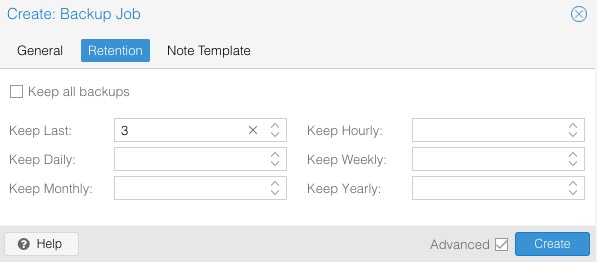
Một mẫu ghi chú là một mẫu được định sẵn chứa thông tin cụ thể hoặc hướng dẫn liên quan đến một nhiệm vụ hoặc chủ đề cụ thể. Nó được sử dụng như một hướng dẫn hoặc tài liệu tham khảo để ghi chú theo một cấu trúc cụ thể. Mẫu ghi chú có thể được sử dụng trong nhiều ngữ cảnh khác nhau, như cuộc họp, bài giảng, nghiên cứu hoặc tổ chức cá nhân.
Mục đích của việc sử dụng mẫu ghi chú là tối ưu hóa quá trình ghi chú, đảm bảo tính nhất quán và ghi lại thông tin quan trọng một cách hiệu quả. Các mẫu này thường bao gồm các phần hoặc tiêu đề cho các danh mục thông tin khác nhau, như ngày, chủ đề, điểm chính, nhiệm vụ thực hiện và công việc theo dõi. Bằng cách sử dụng một mẫu ghi chú, người dùng có thể tiết kiệm thời gian và công sức bằng việc tập trung vào nội dung chứ không phải sắp xếp cấu trúc ghi chú từ đầu.
Mẫu ghi chú có thể được tạo thành các định dạng khác nhau, bao gồm tài liệu kỹ thuật số, ứng dụng ghi chú hoặc sổ ghi chú vật lý. Chúng có thể được tùy chỉnh để phù hợp với sở thích cá nhân hoặc yêu cầu cụ thể của một nhiệm vụ hoặc dự án. Ngoài ra, mẫu ghi chú có thể được chia sẻ giữa các thành viên trong nhóm hoặc được sử dụng lại cho các hoạt động tương tự trong tương lai, thúc đẩy sự cộng tác và nâng cao năng suất làm việc.
Nhìn chung, mẫu ghi chú cung cấp một giải pháp thực tế để tổ chức và ghi lại thông tin một cách hiệu quả, giúp người dùng duy trì trật tự, ghi nhớ những chi tiết quan trọng và tạo điều kiện tốt hơn cho việc hiểu và ra quyết định tốt hơn.
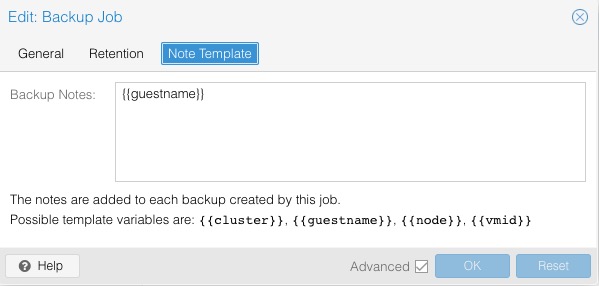
Và đây là Job Backup đầu tiên của mình, do không có chỉnh thời gian 1 phút (ngắn nhất là 30 phút) nên mình sẽ bấm Run now để tiến trình backup sẽ bắt đầu luôn.

Chọn Job (1) -> Run now (2) -> Xác nhận Yes để backup ngay.
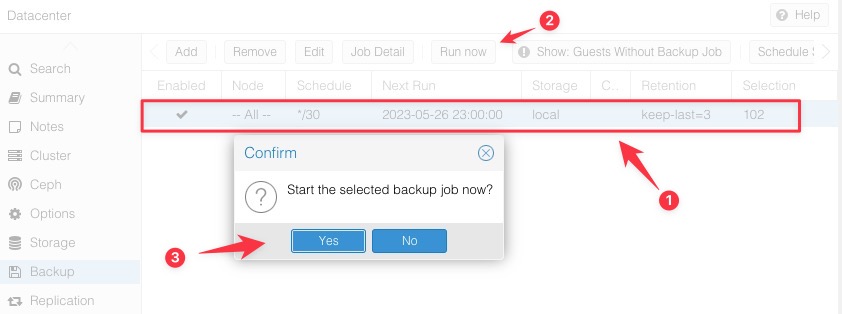
Task báo quá trình backup thành công.
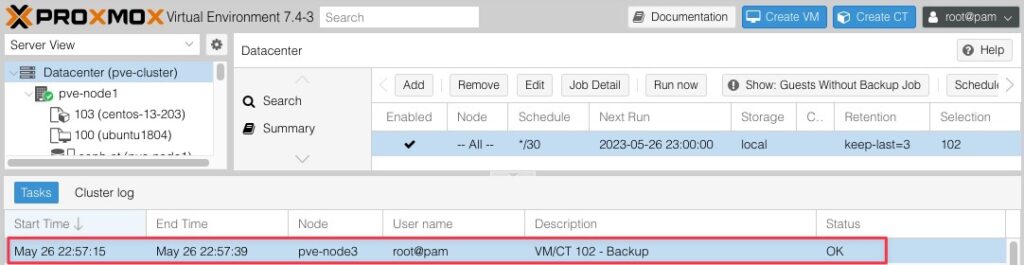
Bạn có thể nhấp đôi vào task để xem chi tiết log quá trình backup.
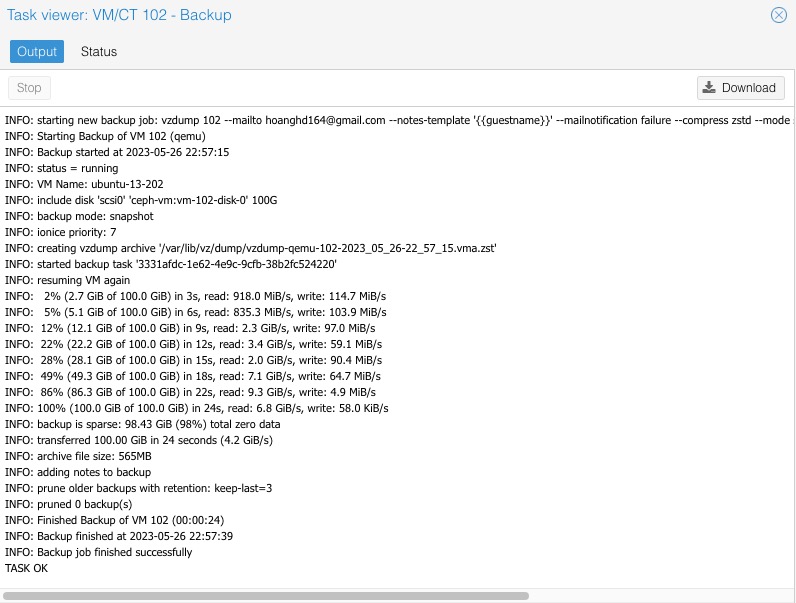
Và bây giờ nếu bạn vào Backup của VMID 102 bạn sẽ thấy có 1 bản backup đã backup xong.
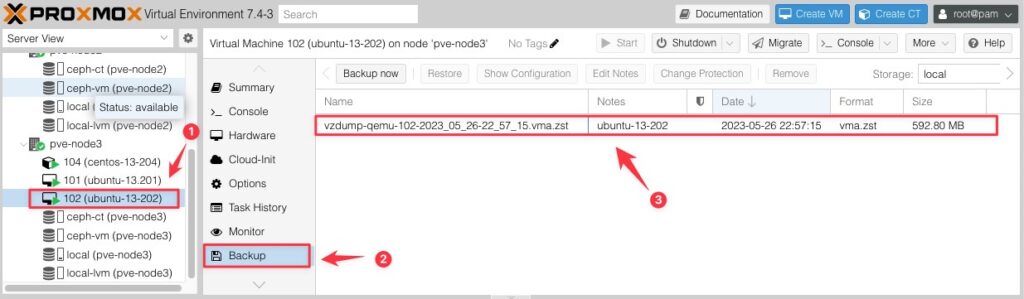
3. Thực hành restore.
Tôi tiến hành tắt và xoá máy ảo này.
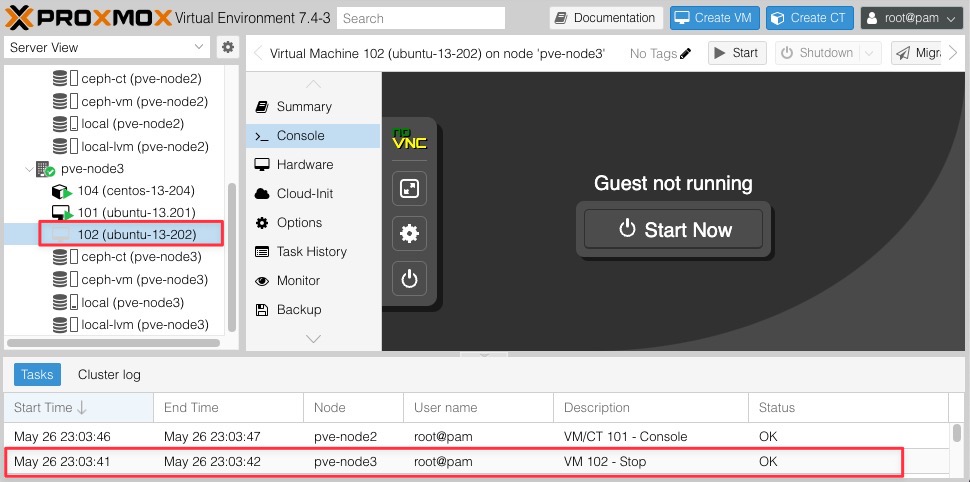
Xoá nó.
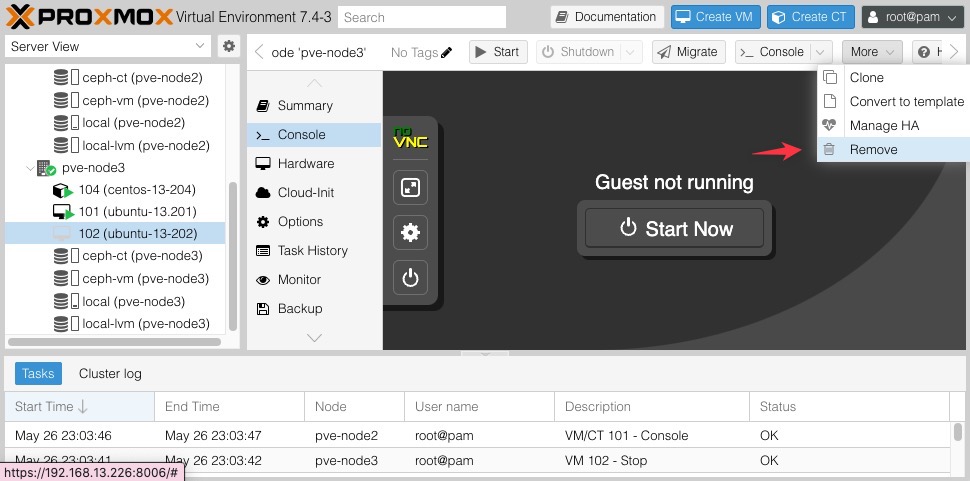
Tại phần Destroy bạn hãy chú ý 2 tuỳ chọn sau:
- “Purge from job configurations” là một tùy chọn trong cấu hình công việc của Proxmox Backup Server. Khi được bật, nó cho phép loại bỏ các tệp cấu hình công việc không được sử dụng nữa từ hệ thống. Điều này giúp giữ cho cấu hình công việc gọn gàng và tránh rối loạn.
- “Destroy unreferenced disks owned by guest” là một tùy chọn để xóa các đĩa không được sử dụng nữa thuộc sở hữu của máy ảo. Khi tắt máy ảo hoặc xóa nó, các đĩa có thể vẫn còn tồn tại trên hệ thống. Tùy chọn này cho phép xóa các đĩa này một cách tự động, giải phóng không gian lưu trữ và quản lý tài nguyên hiệu quả hơn.
Nói tóm lại bạn không nên tích vào Purge from job configurations vì nó sẽ xoá luôn bản Backup của VMID này. Mình sẽ thử tích vào Purge from job configurations xem kết quả sao nhé.
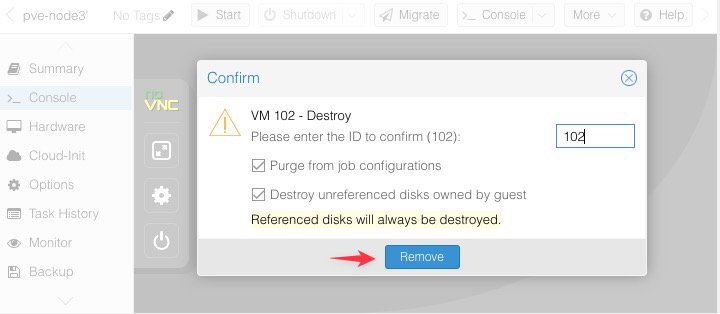
Task báo xoá thành công VMID 102.
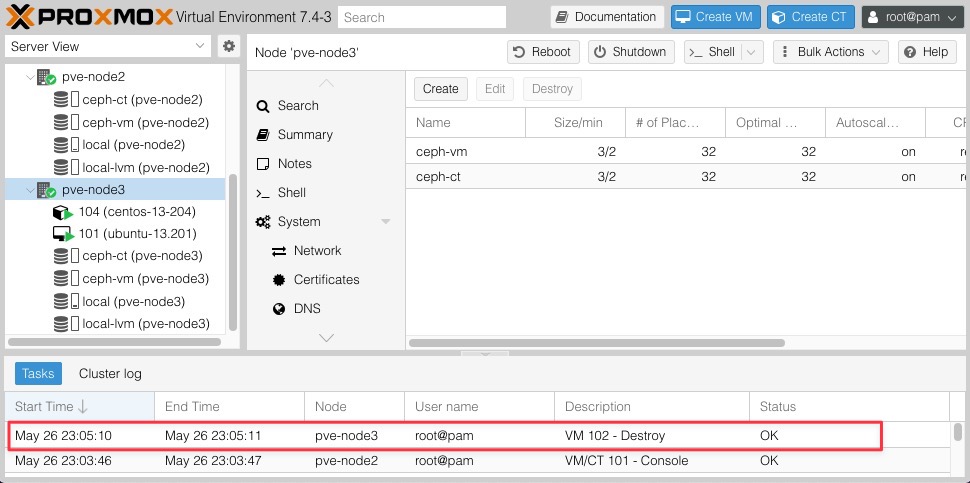
Đây là kết quả khi mình tích vào Purge from job configurations, bản backup đã biến mất.
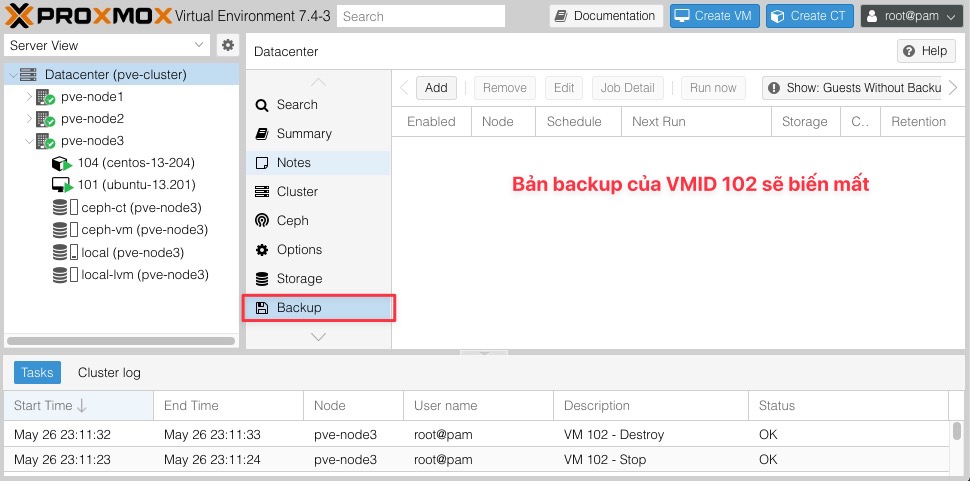
Do bản backup của VMID 102 đã mất nên mình sẽ tạo lại 1 bản backup mới ở VMID 101 để tiếp tục demo restore.
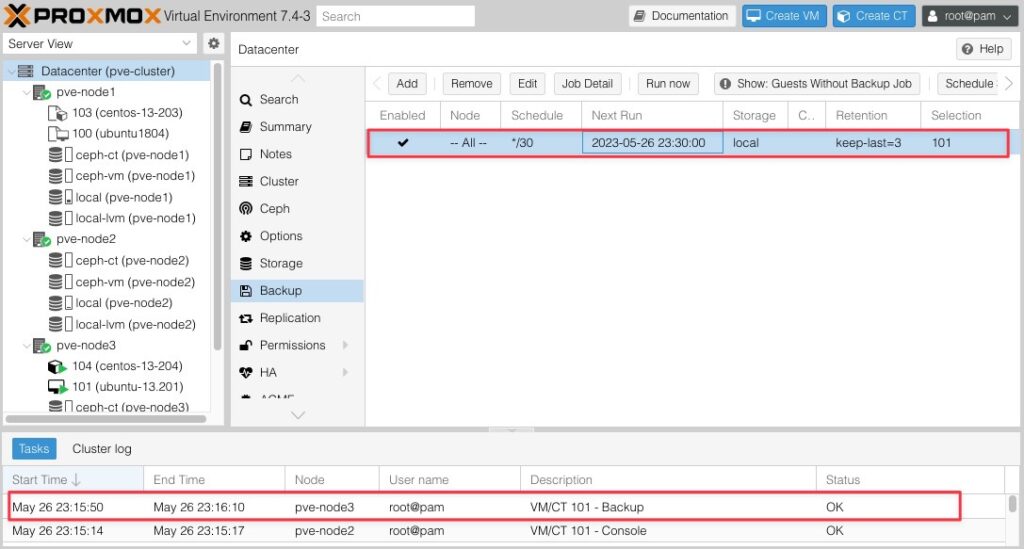
Mình đã stop và xoá thành công VMID 101 nhưng kết quả bản backup của VM này vẫn còn (do mình không tích vào Purge from job configurations khi xoá VM).
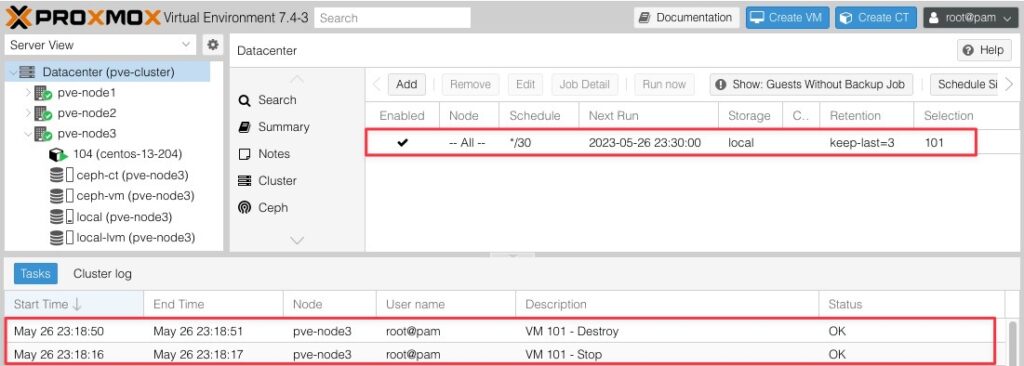
Do bản backup mình lưu ở ổ đĩa local Node 3 nên mình sẽ vào đó để lấy bản backup.
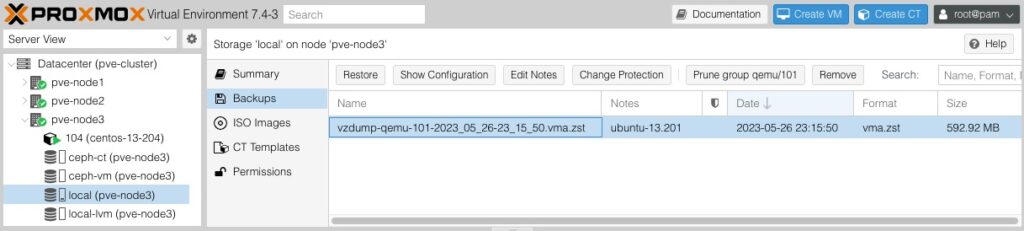
Hãy bấm bản backup mà bạn muốn khôi phục và bấm Restore. Hãy lựa chọn storage lưu VM sau khi khôi phục, các thông số còn lại các bạn có thể để mặc định hoặc chỉnh tuỳ ý theo nhu cầu.
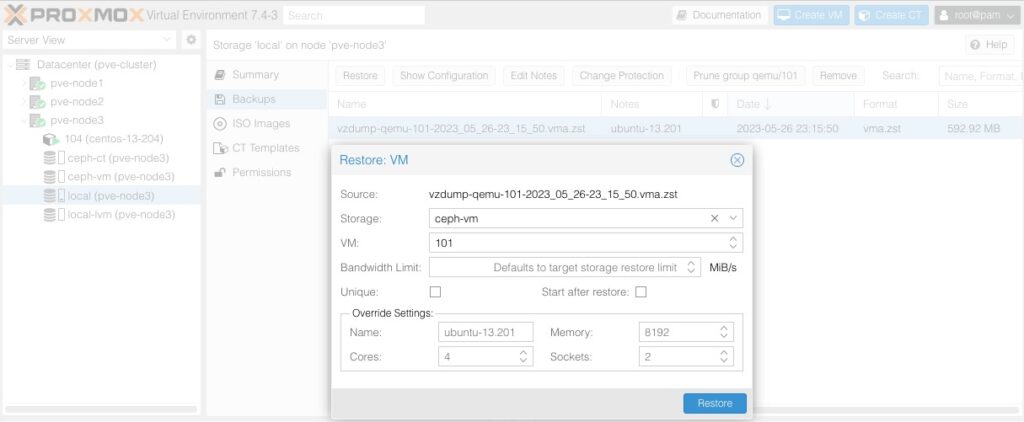
Task báo khôi phục VM thành công.
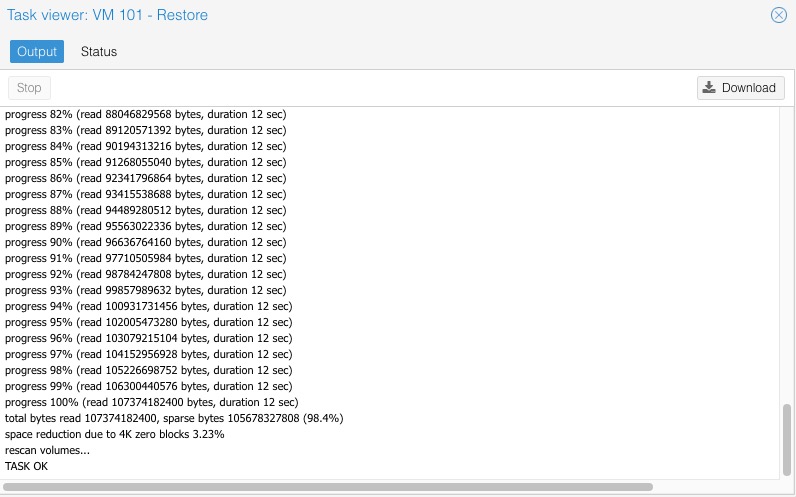
Bạn sẽ thấy VMID 101 đã xuất hiện và đang trạng thái stop.
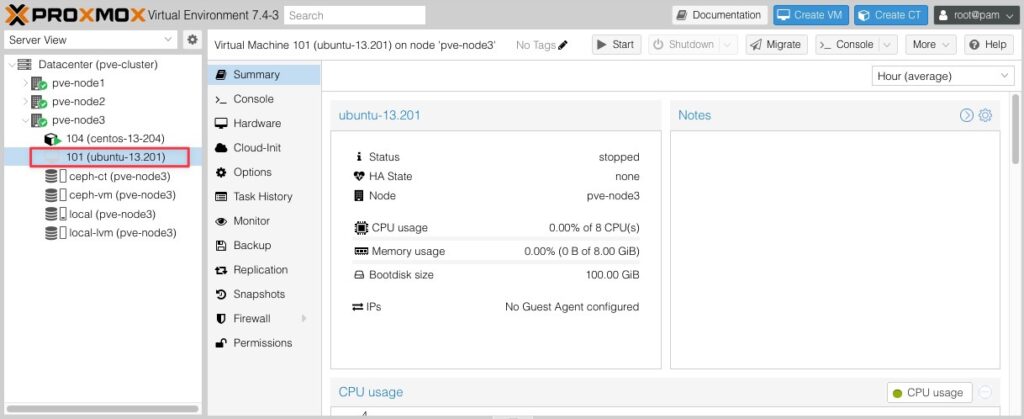
Hãy start nó lên và tận hưởng thành quả.